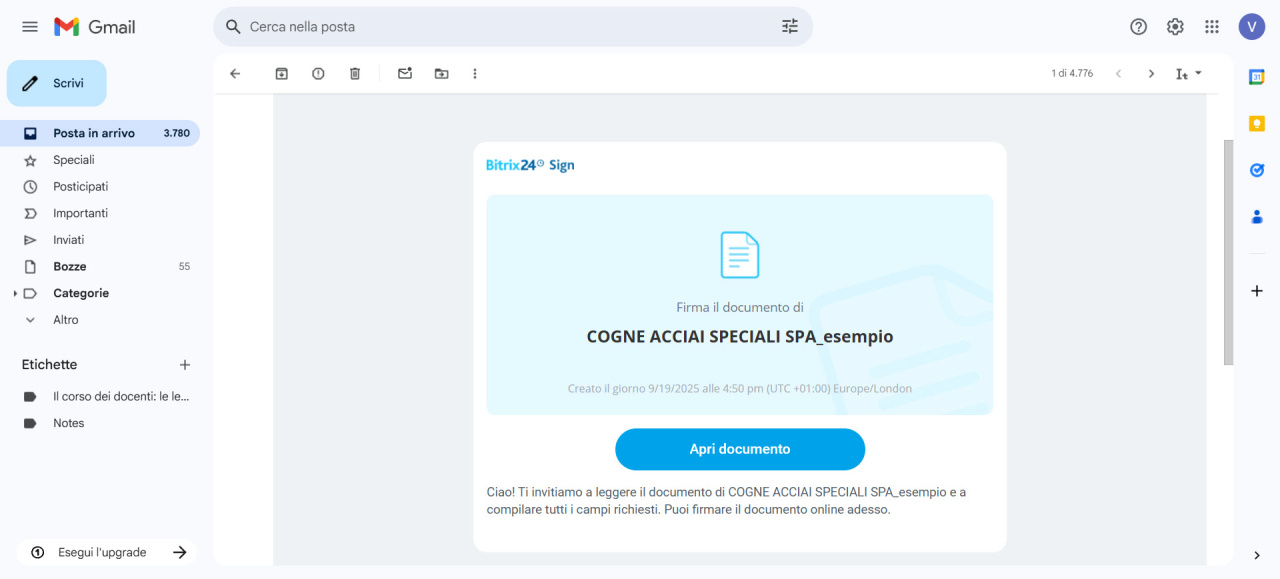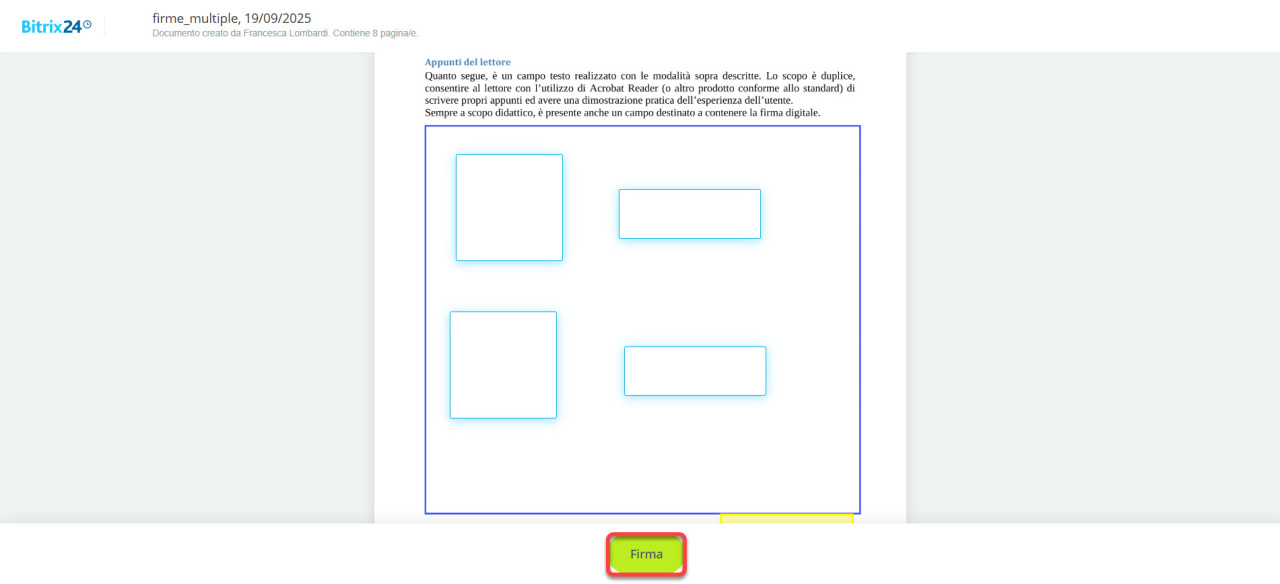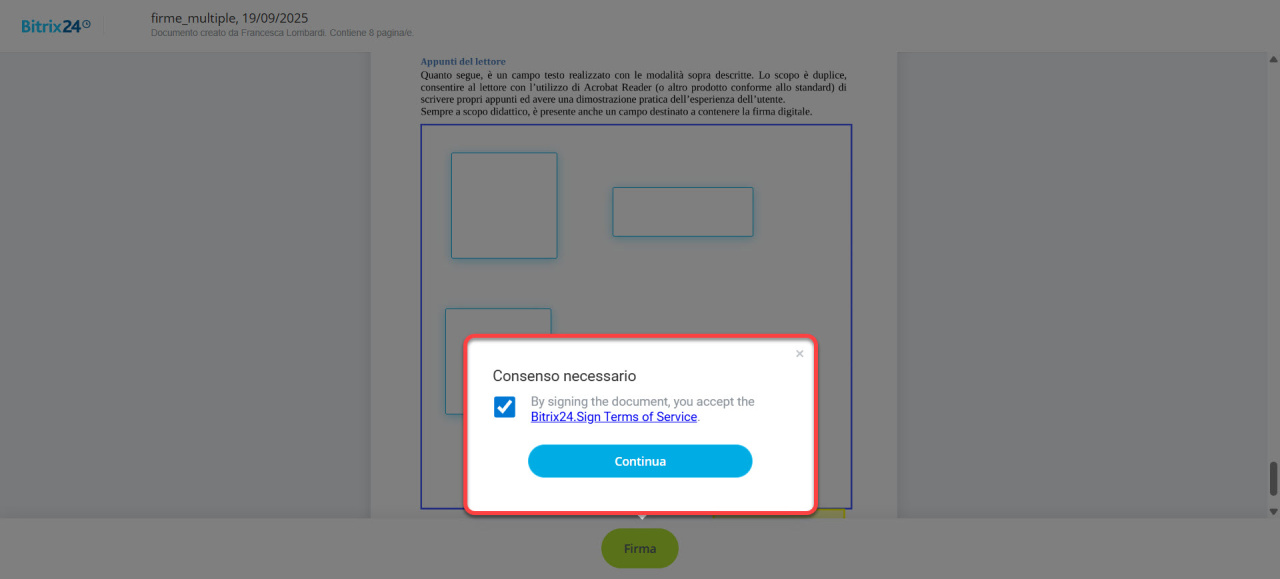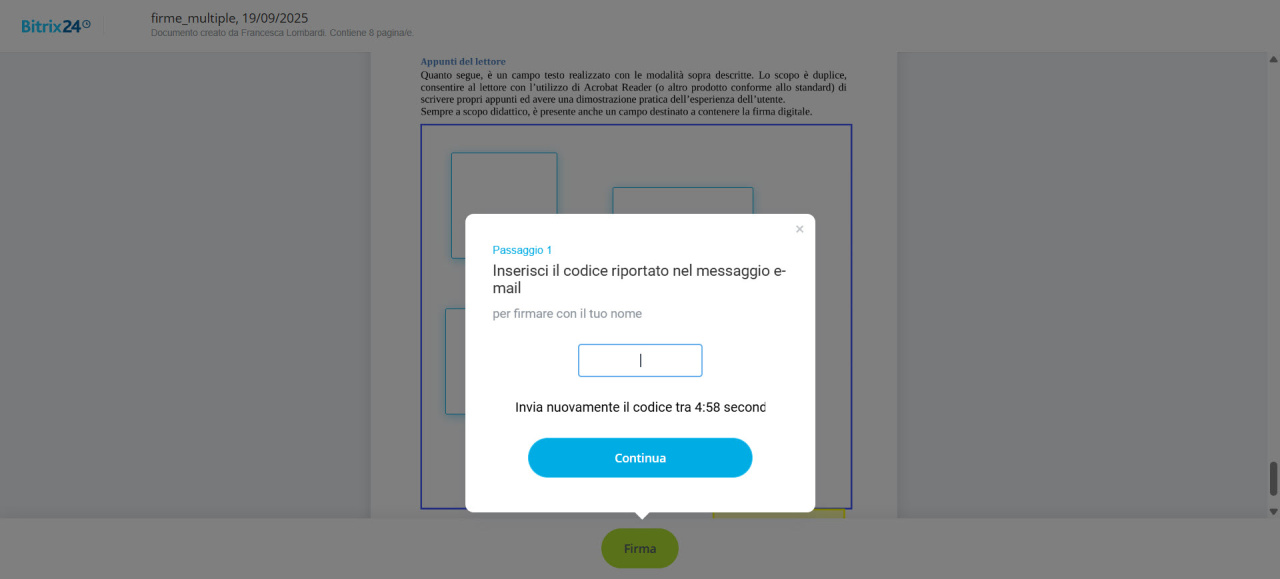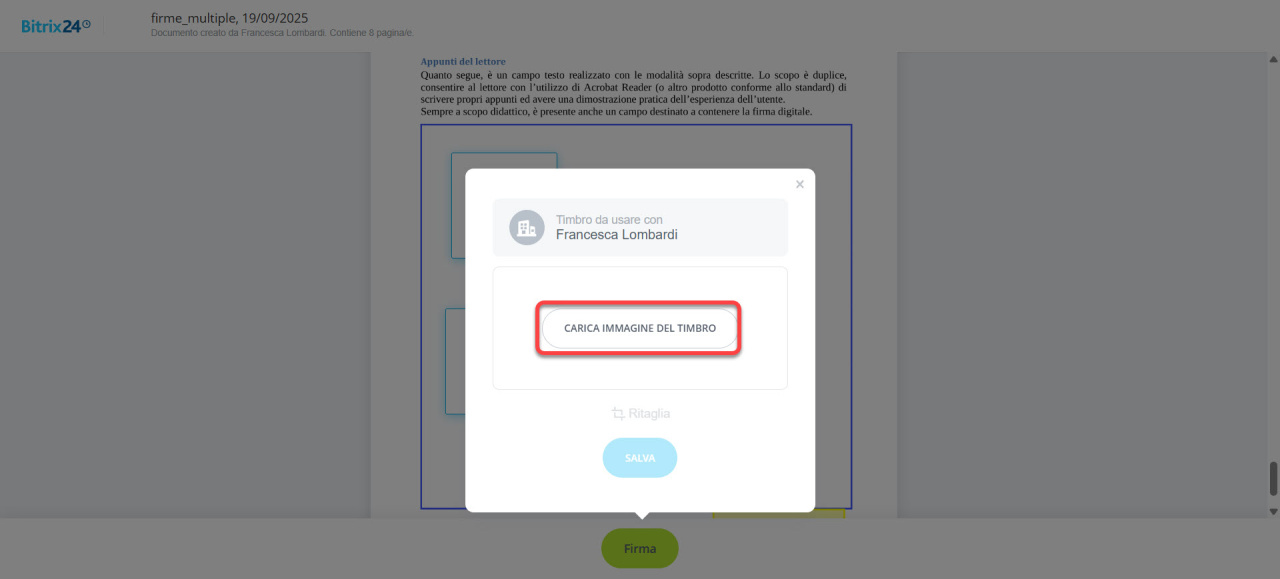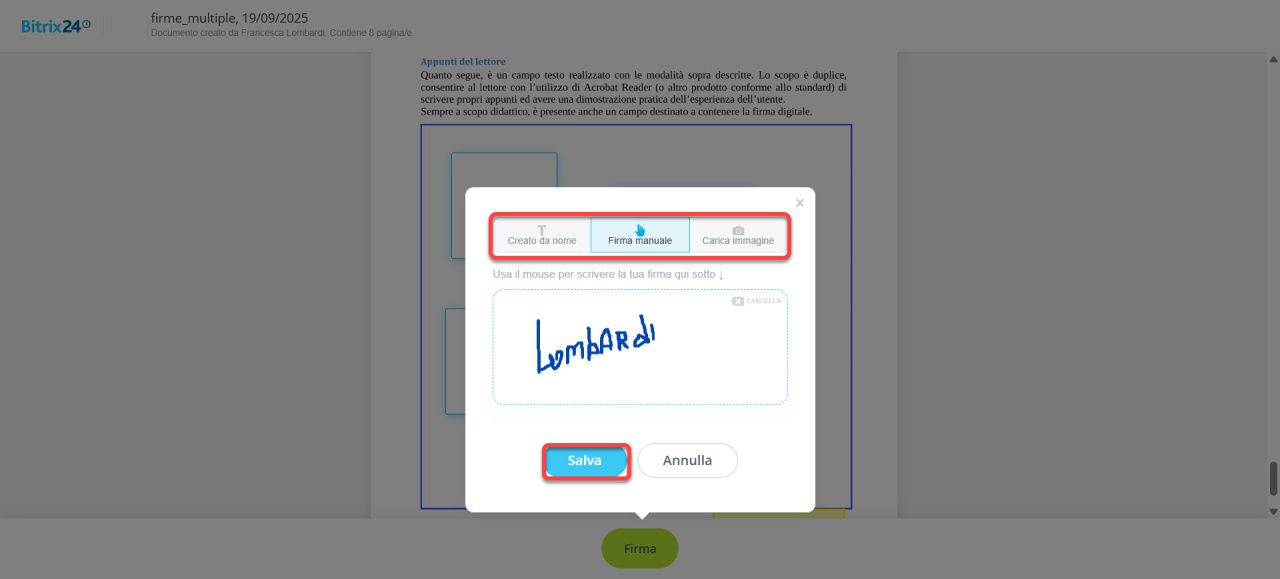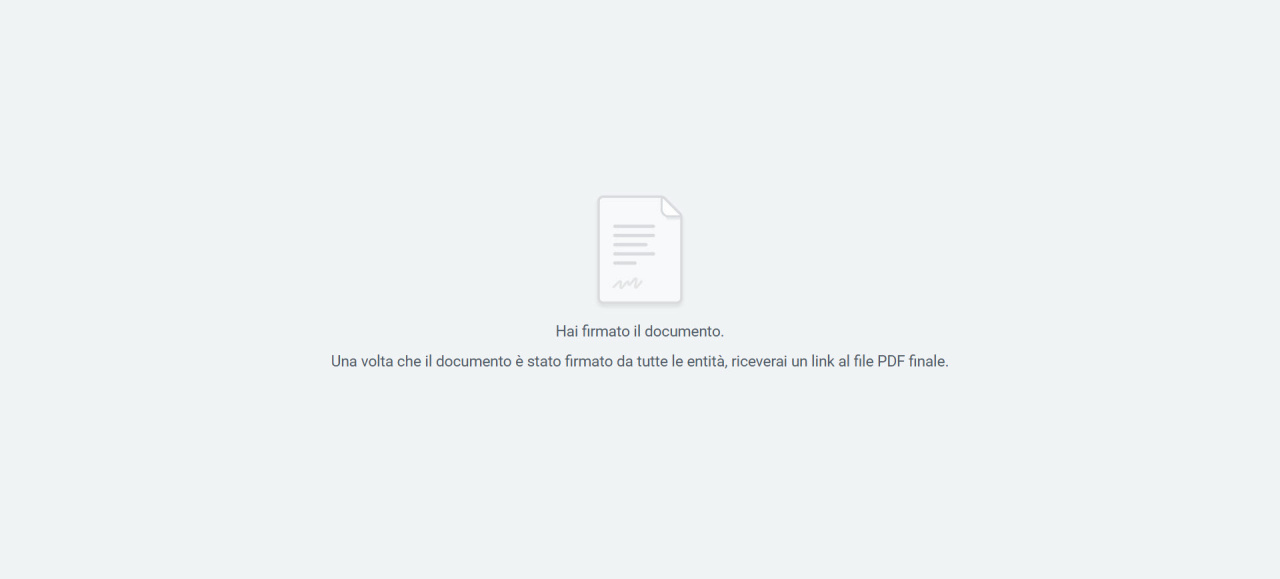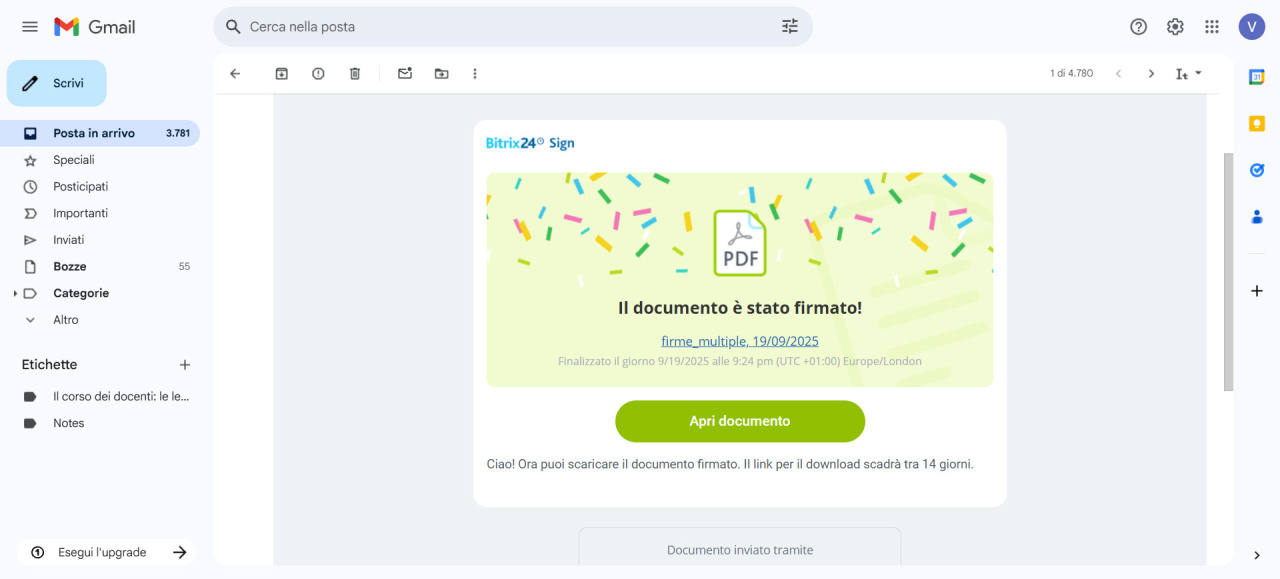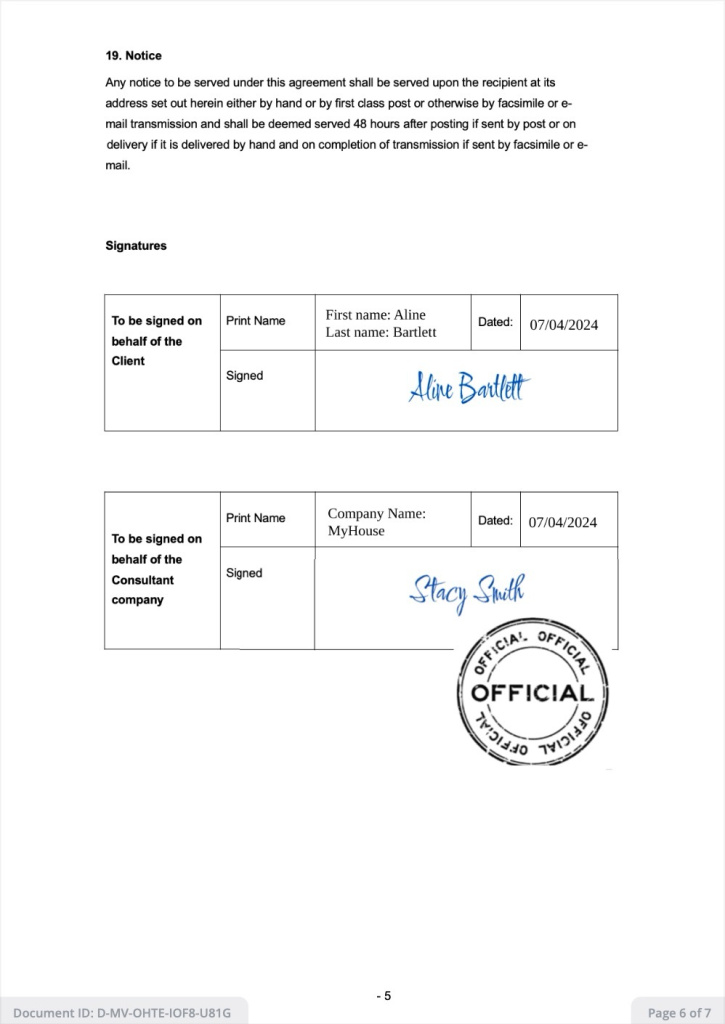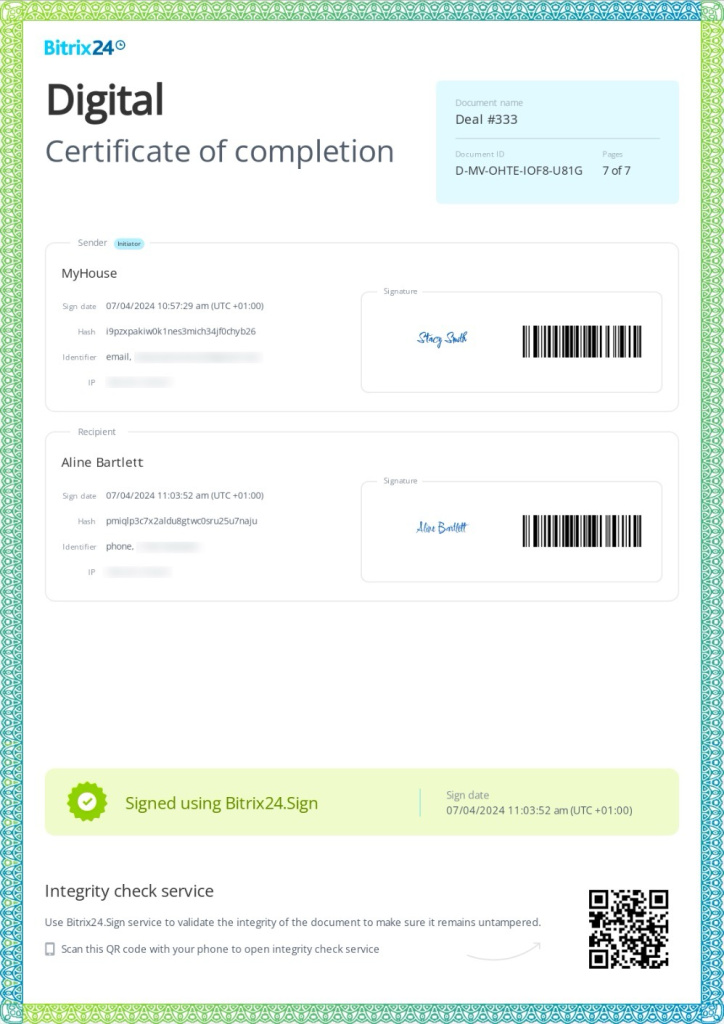Con Bitrix24 Firma elettronica, puoi firmare i contratti e altri documenti con i clienti in formato elettronico. Non è necessario stampare, scansionare o scambiare i documenti cartacei.
Il processo di firma dei documenti con Bitrix24 Firma elettronica include diversi passaggi:
- Un manager prepara un contratto con un cliente e lo invia al direttore per la firma.
Creare e inviare un documento elettronico da firmare - Il rappresentante dell'azienda riceve un link via SMS o email e firma il documento.
Firma un documento con Bitrix24 Firma elettronica - Successivamente, il cliente riceve il documento per la firma.
In questo articolo, spiegheremo come un cliente può firmare un documento elettronico.
Firma un documento
Una volta che il rappresentante della prima parte firma il documento, riceverai un link via e-mail o SMS, a seconda del metodo scelto al momento dell'invio del documento per la firma. Puoi firmarlo dal tuo computer, o dispositivo mobile. Il processo è lo stesso indipendentemente da come ricevi il link.
Ecco come firmare un documento su un computer:
- Fai clic su Apri documento nell'e-mail. Se non lo trovi, controlla nella cartella Spam o Promozioni.
- Esamina il documento e fai clic su Firma.
- Leggi i termini di utilizzo di Bitrix24 Firma elettronica e fai clic su Continua. Un codice verrà inviato alla tua email.
- Inserisci il codice ricevuto via email. È valido per cinque minuti; successivamente, puoi richiederne uno nuovo. Fai clic su Continua.
- Carica il timbro della tua azienda e fai clic su Salva.
- Aggiungi la tua firma in uno dei seguenti modi:
- Crea dal nome: Specifica il tuo nome e le iniziali per generare automaticamente una firma.
- Firma manualmente: Traccia la tua firma con il mouse.
- Carica immagine: aggiungi un'immagine della tua firma.
- Fai clic su Salva.
Il documento è firmato. Puoi visualizzarlo e scaricarlo.
Visualizza i documenti firmati
Una volta firmato il documento, riceverai una notifica via email o SMS. Il documento può essere visualizzato e scaricato, ad esempio, per stamparlo o aggiungerlo a un archivio fisico.
Ogni pagina del documento è numerata e mostra:
- Numero totale di pagine
- Numero della pagina corrente
- ID del documento – un codice univoco assegnato al momento della firma del documento (es. R-9P-0LSQ-R8T2-IMTJ). Questo garantisce che tutte le pagine appartengano a questo specifico documento.
Tutti i documenti firmati includono un certificato digitale per verificarne l'autenticità.
Firma elettronica Bitrix24: verifica l'integrità del documento
Riepilogo
-
Con Bitrix24 Firma elettronica puoi firmare contratti e altri documenti in formato elettronico.
-
Una volta che la prima parte firma un documento, il cliente riceverà un link via email o SMS. Il metodo dipende da quello scelto al momento dell'invio del documento per la firma.
-
Puoi firmare il documento dal tuo computer o dispositivo mobile. Il processo è lo stesso indipendentemente da come ricevi il link.
-
Dopo la firma, il documento può essere scaricato. Il link al documento firmato è valido per 14 giorni.